In acest mic articol vom arăta cum să ieșire versiunea PDF Adobe InDesign CS3.
La început, vom defini parametrii de aplatizare a transparenței. Acest lucru este necesar pentru a se asigura că transparența și efectele care pot fi afișate în aspectul fără pierderi vizibile. Deci, a crea un profil de transparență aplatizare. Găsiți meniul Presetări aplatizare transparență:
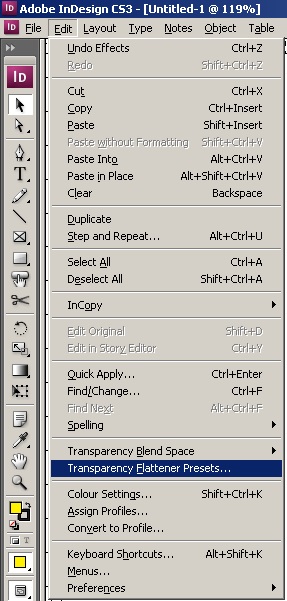
Noi se încadrează în presetările de aplatizare:
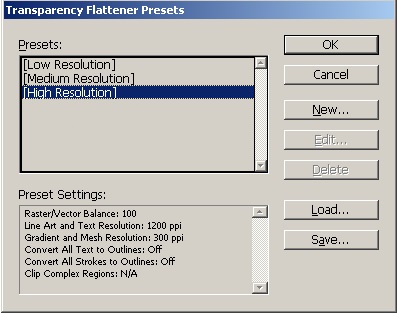
Crearea unui nou prestabilit:
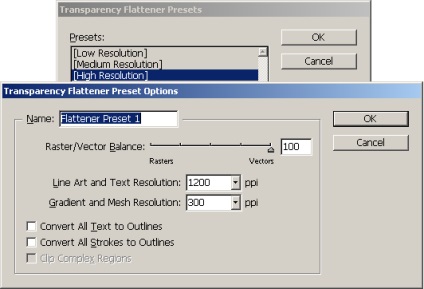
Pune următorii parametri:
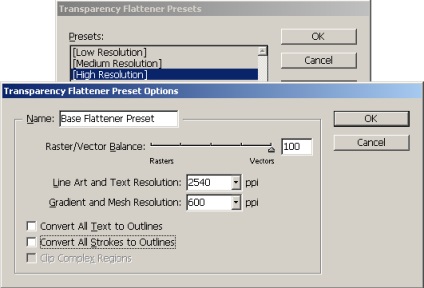
Rezoluția 2540 ppi, datorită faptului că majoritatea dispozitivelor de ieșire (imagesettere, CTP) de lucru în această rezoluție. Pune-o rezoluție mai mare, nu prea are sens, dar mai puțin poate provoca artefacte nedorite. gradienți Rezoluție și angrenează 600 PPI este selectat pe experiența cu rezultatele aplatizare - în această rezoluție, care sunt artefacte de aplatizare mai puțin vizibile.
Menținerea presetata noastre (OK -> OK).
Vom găsi meniul de export PDF:
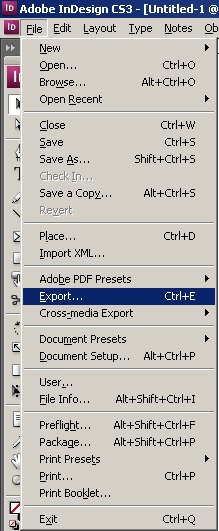
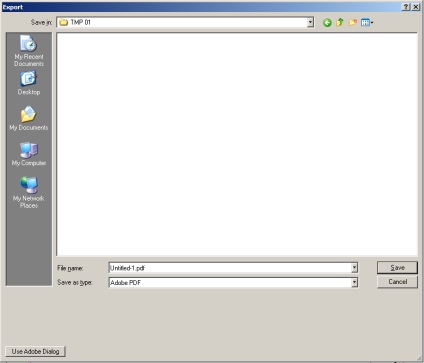
Se specifică numele fișierului dorit, faceți clic pe Salvați și obțineți în opțiunile de export caseta PDF:

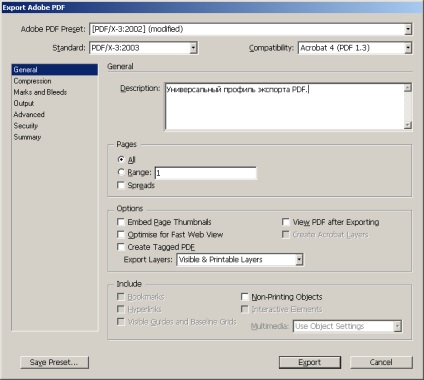
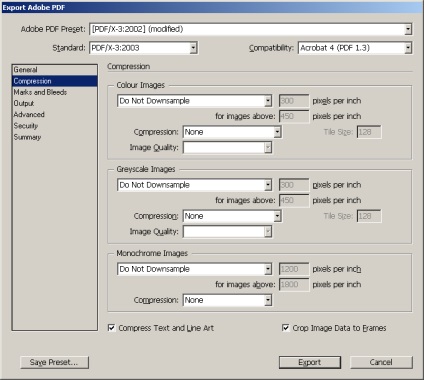
indemnizațiile și etichete Opțiuni:
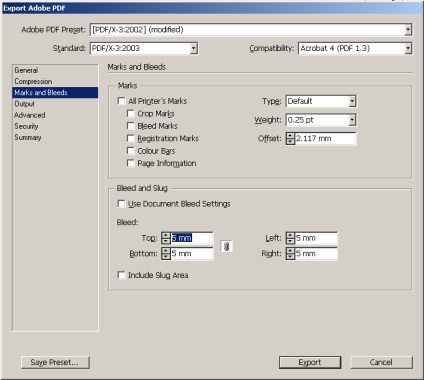
Opțiunile de selecție sunt profilul de culoare și de conversie de culoare:
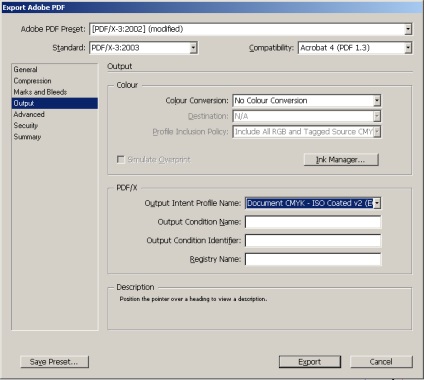
Apoi ne-am alege presetată nostru aplatizare:
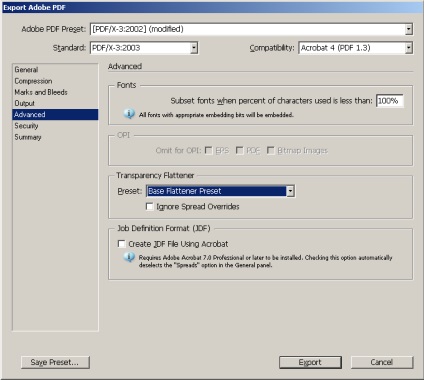
Salvați presetarea de export PDF pentru o utilizare viitoare:
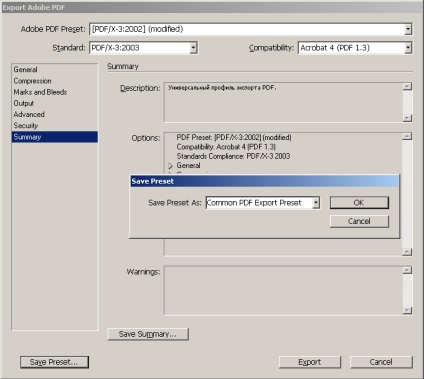
Unele explicații ale setărilor utilizate:
1. În acest caz, de ieșire PDF popolosnym pentru a evita provocând dificultăți suplimentare în etapa de impunere - tăiere se extinde în afară benzi sunt interschimbate etc. Desigur, aspectul trebuie să fie, de asemenea, rândul său, popolosnoy sau procedură - Facing Pagini.
2. Compresia este recomandat pentru a dezactiva, deoarece compresie lossy (JPEG) reduce calitatea imaginii și compresie fără pierderi durează o lungă perioadă de timp pentru înregistrarea și prelucrarea ulterioară a PDF-document. Utilizați un arhivator diferit.
3. Micșorarea rezoluției imaginilor bitmap este dezactivată, deoarece se recomandă să utilizați o imagine deja pregătit la rezoluția dorită. Transformarea Inutile nu va beneficia de calitatea imaginii.
4. Diferite etichete trebuie deconectat, deoarece ei nu au nevoie de programul de impunere. dimensiunea Redus de impunerea programului a benzii are un parametru PDF TrimBox, care specifică formatul documentului.
5. indemnizații (Bleed) valoarea set universal - 5 mm. Acest lucru este suficient pentru majoritatea de lucru, și, după cum spun ei, mai mult, nici mai puțin - vă puteți tăia întotdeauna pe excesul. Desigur, alocațiile trebuie să fie prezent în însăși structura.
6. Deoarece culoarea convertit nu avem nevoie, apoi pune opțiunea nr culoare de conversie. Conversia nu este necesară deoarece machiajul este deja în culoare profil țintă spațiu CMYK (recomandăm ISO Coated v2 ECI).
Dupa exportul PDF-ul este recomandat pentru a deschide și resalvați Acrobat'om - scădere fișier considerabil în volum.